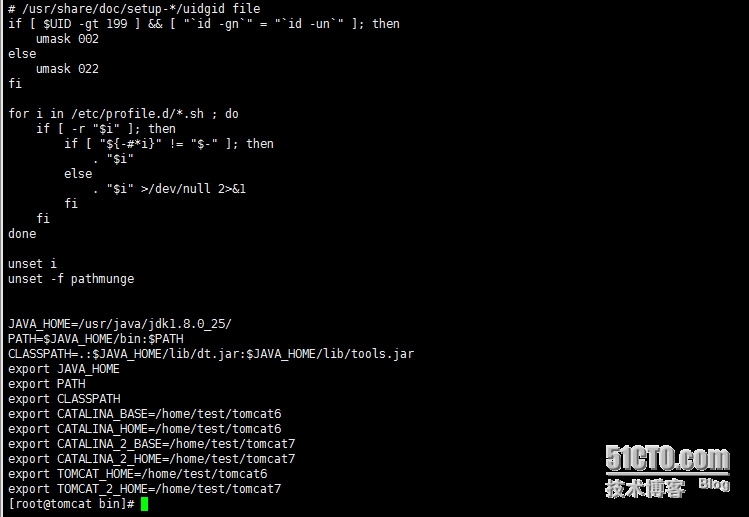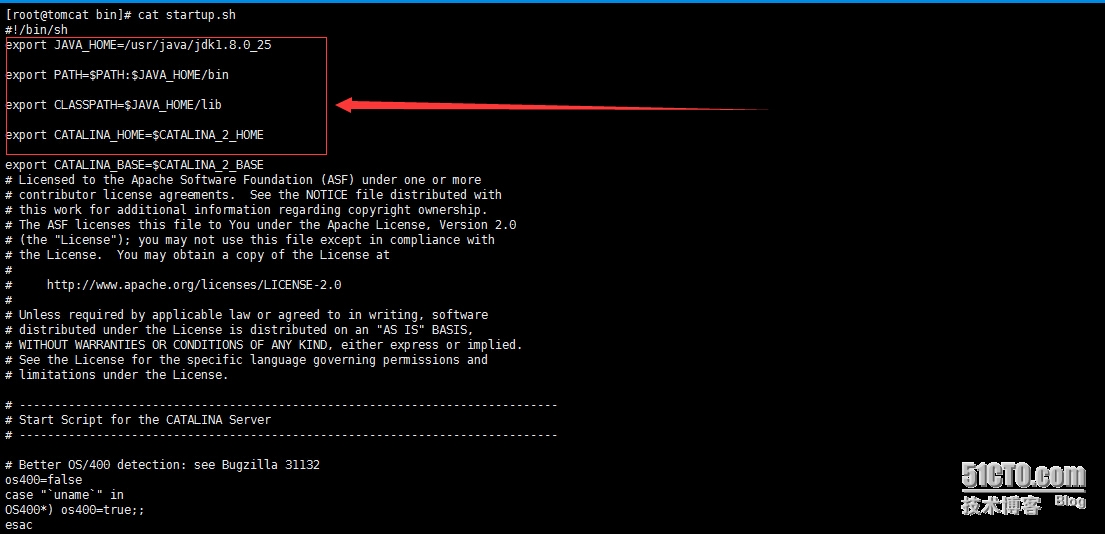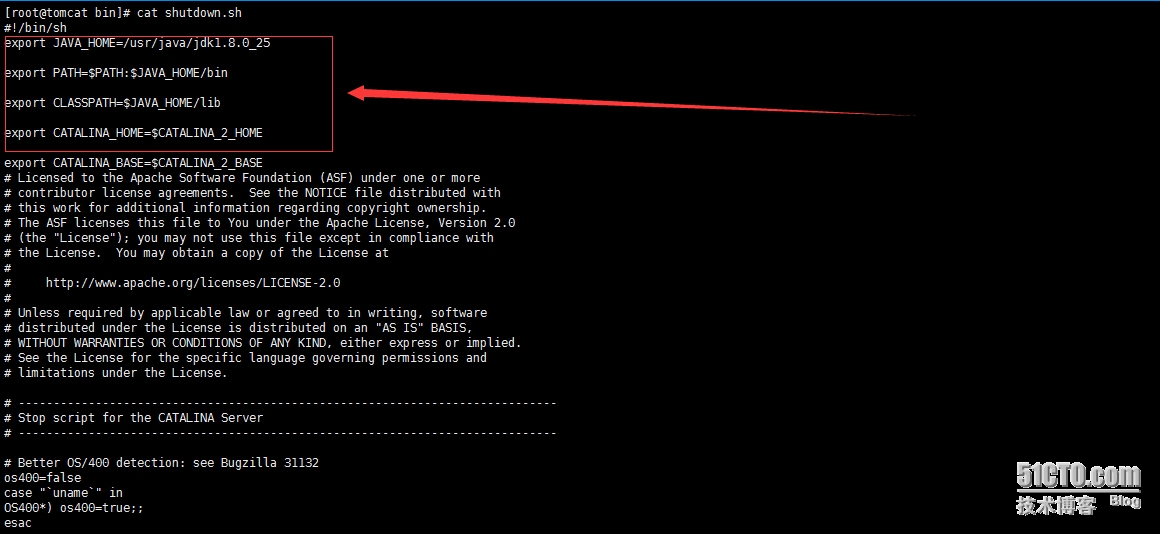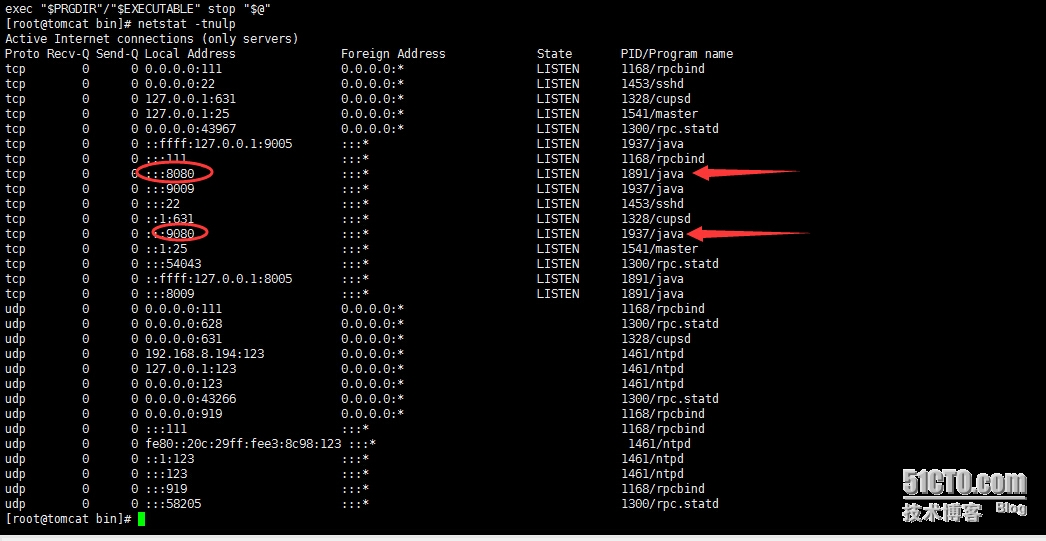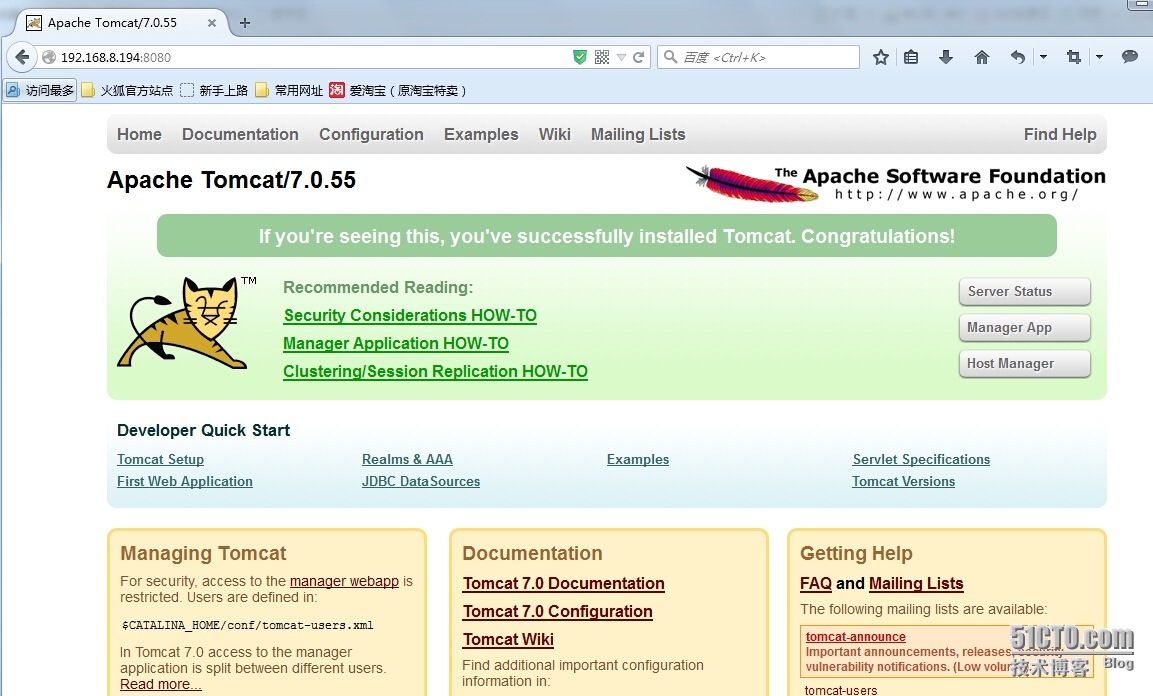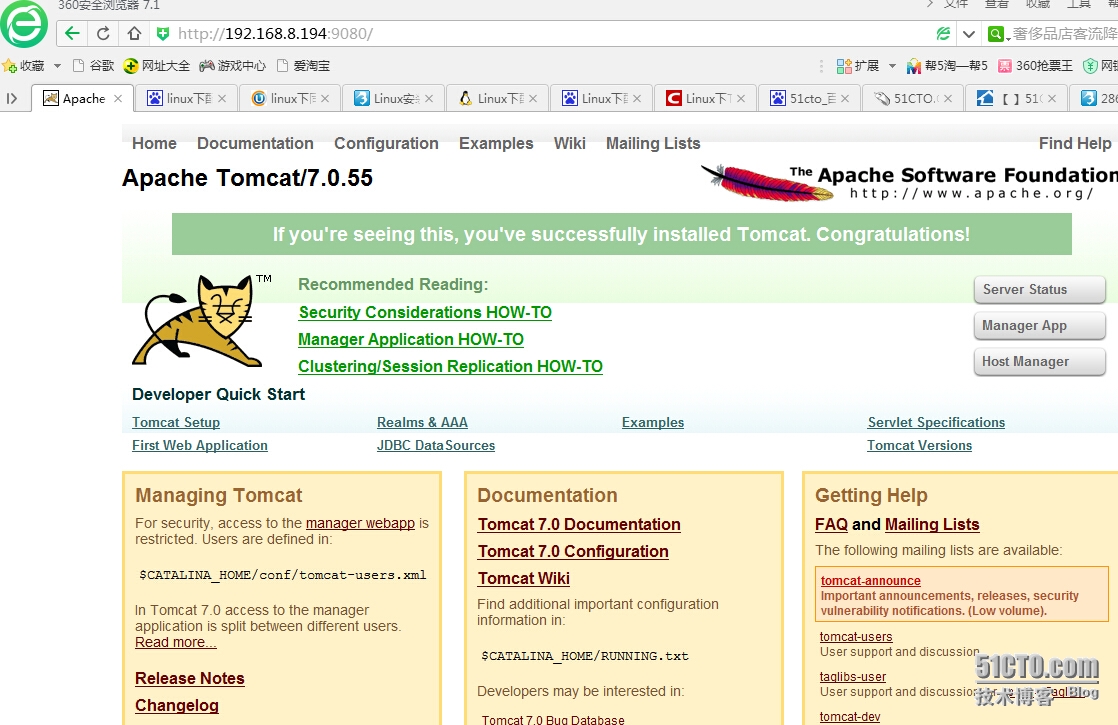linux centos6.5下一台虚拟机搭建多个tomcat方法
Linux部署多个tomcat
1.环境:
1.1. Centos 6.5
1.2.Tomcat 8.0
准备文件:jdk 由于JDK文件比较大,这是分开压缩的,三个文件下载后解压到一个文件下即可。哎,消费了我好多分。
下载地址:http://download.csdn.net/detail/yelang_110/8551037 分解包一
http://download.csdn.net/detail/yelang_110/8551043 分解包二
http://download.csdn.net/detail/yelang_110/8551053 分解包三
tomcat 下载地址: http://download.csdn.net/detail/yelang_110/8550949
第一步:安装jdk
1、查看Linux自带的JDK是否已安装 (卸载centOS已安装的1.4)
安装好的CentOS会自带OpenJdk,用命令 java -version ,会有下面的信息:
[root@SOTV ~]# java -version
java version "1.7.0_45"
OpenJDK Runtime Environment (rhel-2.4.3.3.el6-x86_64 u45-b15)
OpenJDK 64-Bit Server VM (build 24.45-b08, mixed mode)
最好还是先卸载掉openjdk,在安装sun公司的jdk.
先查看 rpm -qa | grep java
显示如下信息:
[root@SOTV ~]# rpm -qa | grep java
java-1.7.0-openjdk-1.7.0.45-2.4.3.3.el6.x86_64
java-1.6.0-openjdk-1.6.0.0-1.66.1.13.0.el6.x86_64
tzdata-java-2013g-1.el6.noarch
卸载:
#rpm -e --nodeps java-1.4.2-gcj-compat-1.4.2.0-40jpp.115
#rpm -e --nodeps java-1.6.0-openjdk-1.6.0.0-1.7.b09.el5
还有一些其他的命令,查询gcj和jdk是不是被安装了。
#rpm -qa | grep gcj
#rpm -qa | grep jdk
如果出现找不到openjdk source的话,那么还可以这样卸载
#yum -y remove java java-1.4.2-gcj-compat-1.4.2.0-40jpp.115
#yum -y remove java java-1.6.0-openjdk-1.6.0.0-1.7.b09.el5
2、在/usr下新建java文件夹:mkdir /usr/java
将U盘中的jdk-8u25-linux-x64.gz文件拷到java目录下。(这个地方要使用一个传输工具,SSH或者winscp,传输工具)
当文件成功传输到/usr/java目录下
在终端使用命令查看/usr/java目录下有没有我们的jdk-8u25-linux-x64.gz文件:
[root@SOTV usr]# cd /usr/java/
[root@SOTV java]# ls -all
total 157112
drwxr-xr-x. 2 root root 4096 Feb 6 10:09 .
drwxr-xr-x. 14 root root 4096 Feb 6 10:02 ..
-rw-r--r--. 1 root root 160872482 Jan 14 10:37 jdk-8u25-linux-x64.gz
我们看到,有jdk文件,我们解压:
tar -zxvf jdk-8u25-linux-x64.gz
3、配置环境变量
先进入到etc目录
#cd /etc
<1>#nano /etc/profile
<2>在最后加入以下几行: (配置环境变量。)
JAVA_HOME=/usr/java/jdk1.8.0_25/
PATH=$JAVA_HOME/bin:$PATH
CLASSPATH=.:$JAVA_HOME/lib/dt.jar:$JAVA_HOME/lib/tools.jar
export JAVA_HOME
export PATH
export CLASSPATH
可以检查你的环境变量,查看刚才你所加的是不是保存成功。
#cat /etc/profile
如果确定修改成功,就重启服务器。
<3># reboot 重启机器配置生效 然后#java -version
第二步:配置tomcat
1,新建文件夹
#mkdir /home/test/tomcat6
#mkdir /home/test/tomcat7
2,把tomcat文件上传到/home/test下,解压并修改文件名,或者把文件名修改为tomcat6和tomcat7,tomcat6不用修改
配置
安装详情如下:
3、将apache-linux-tomcat-7.0.55.tar.gz放在/home/test/tomcat6目录下
确保传输完成之后,用以下命令进入到tomcat目录
#cd /home/test //进入/home/test目录
#ls -all //检查/home/test目录下有没有tomcat文件,如果有进入第二步。
4、使用tar -zxvf apache-linux-tomcat-7.0.55.tar.gz解压
解压完成之后,检查解压文件
#ls -all //查看/usr/local下的解压文件
5、配置tomcat环境:
#cd /usr/local/apache-tomcat-7.0.55/bin
#nano startup.sh
最上方添加:
export JAVA_HOME=/usr/java/jdk1.8.0_25
#cat startup.sh //检查刚才配置,如果有就表示配置正确
这里配置的都是tomcat6(6其他的就不用修改了.要确保tomcat6是配置正确的,可以检查http://localhost:8080或者输入地址后面跟端口访问)
下面都是在修改tomcat7
按照上面方法配置tomcat7
修改/etc目录下的profile文件,添加一组java环境变量,和两组CATALINA环境变量;修改后的profile文件示例如下
export CATALINA_BASE=/home/test/tomcat6
export CATALINA_HOME=/home/test/tomcat6
export CATALINA_2_BASE=/home/test/tomcat7
export CATALINA_2_HOME=/home/test/tomcat7
export TOMCAT_HOME=/home/test/tomcat6
export TOMCAT_2_HOME=/home/test/tomcat7
第一个安装在
/home/test/tomcat6处的tomcat,保持解压后的原状不用修改。
修改第二个安装在
/home/test/tomcat7处的tomcat。需要修改两个地方
修改server.xml配置和第一个不同的启动、关闭监听端口。路径是/home/test/tomcat7/conf修改后示例如下:
<Server port="9005" shutdown="SHUTDOWN"> 端口:8005->9005
<!-- Define a non-SSL HTTP/1.1 Connector on port 8080 -->
<Connector port="9080" maxHttpHeaderSize="8192" 端口:8080->9080
maxThreads="150" minSpareThreads="25" maxSpareThreads="75"
enableLookups="false" redirectPort="8443" acceptCount="100"
connectionTimeout="20000" disableUploadTimeout="true" />
<!-- Define an AJP 1.3 Connector on port 8009 -->
<Connector port="9009" 端口:8009->9009
enableLookups="false" redirectPort="8443" protocol="AJP/1.3" />
修改bin下的startup.sh和shutdown.sh。修改后的示例如下:(同样的修改)
export JAVA_HOME=/usr/java/jdk1.7.0_03
export PATH=$PATH:$JAVA_HOME/bin
export CLASSPATH=$JAVA_HOME/lib
export CATALINA_HOME=$CATALINA_2_HOME
export CATALINA_BASE=$CATALINA_2_BASE
如图:
startup.sh
shutdown.sh如下
更改完这些之后,需要source /etc/profile ,如果不行,可能需要重启机器
分别进入两个tomcat的bin目录,启动tomcat——./startup.sh
启动后看下进程:#netstat -tnulp 如图
然后访问http://localhost:8080和 http://localhost:9080都可以看到熟悉的tomcat欢迎界面
访问界面截图:
如果想启动多个可以依此法类推
7.如果想启动多个可以依此法类推……
本文出自 “ghost” 博客,请务必保留此出处http://fangwei009.blog.51cto.com/5234706/1626954
郑重声明:本站内容如果来自互联网及其他传播媒体,其版权均属原媒体及文章作者所有。转载目的在于传递更多信息及用于网络分享,并不代表本站赞同其观点和对其真实性负责,也不构成任何其他建议。